DCOM servera kļūdas ir izplatītas, un tās parasti tiek novērstas reģistrā
- DistributedCOM kļūda 10016 norāda, ka programma mēģina piekļūt DCOM serverim, ja tai nav nepieciešamo atļauju.
- Šī problēma ir ļoti izplatīta, un tā nepazūd pat pēc jaunināšanas.
- Jautājums var labot, dzēšot dažas atslēgas reģistrā, kā parādīts tālāk.
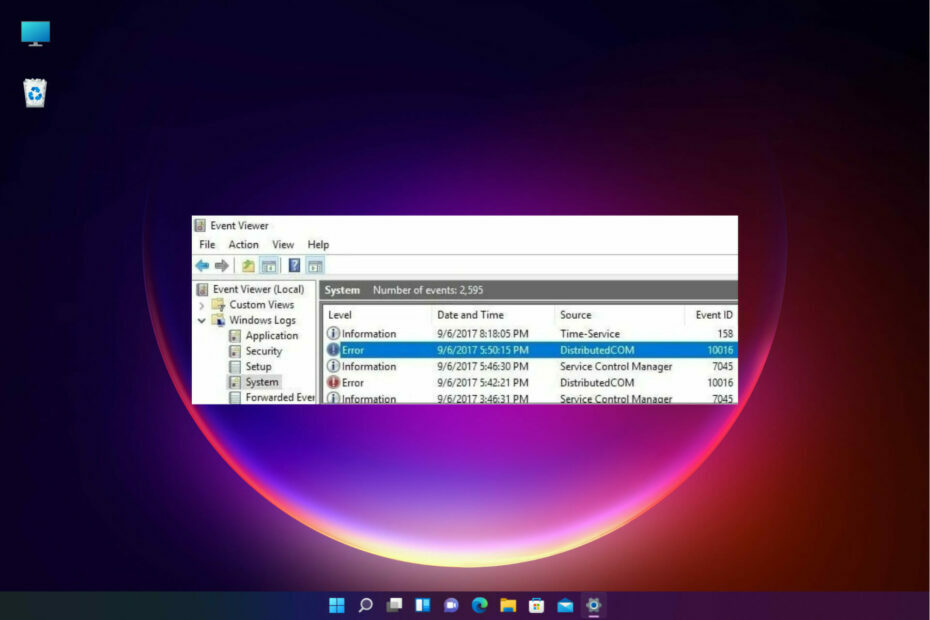
XINSTALĒT, NOklikšķinot uz LEJUPIELĀDES FAILA
Šī programmatūra novērsīs izplatītas datora kļūdas, pasargās jūs no failu zudumiem, ļaunprātīgas programmatūras, aparatūras kļūmēm un optimizēs datoru maksimālai veiktspējai. Novērsiet datora problēmas un noņemiet vīrusus tūlīt, veicot 3 vienkāršas darbības:
- Lejupielādējiet Restoro datora labošanas rīku kas nāk ar patentētām tehnoloģijām (pieejams patents šeit).
- Klikšķis Sākt skenēšanu lai atrastu Windows problēmas, kas varētu izraisīt datora problēmas.
- Klikšķis Remontēt visu lai novērstu problēmas, kas ietekmē datora drošību un veiktspēju.
- Restoro ir lejupielādējis 0 lasītāji šomēnes.
Jūs, iespējams, esat sastapies ar bēdīgi slaveno DistributedCOM 10016 kļūda operētājsistēmā Windows 10.
Tā ir zināma kļūda, tā pastāv kopš Windows 8 laikmeta, un tagad tā pat ietekmē Windows 11 lietotājus.
Lai gan nav zināms, ka kļūda rada nopietnus bojājumus jūsu operētājsistēmai, var būt kaitinoši ar to visu laiku rīkoties.
Diemžēl šķiet, ka kļūda neatrisinās pat pēc jaunināšanas. Tas rodas sakarā ar lietotāja atļauju trūkumskad lietojumprogramma mēģina startēt DCOM serveri.
Tas tiek piegādāts lietotājam sistēmas kļūdas veidā kopā ar ziņojumu ar APPID un CLSID. Tas ir tikai tāpēc, ka abas tās ir unikālas katrai lietotnei, un tām ir jāatļauj lietojumprogrammai noteiktas atļaujas.
Turklāt lietotāji ir ziņojuši par vairākām ar DCOM serveri saistītām kļūdām. Visizplatītākie ir šādi, un ņemiet vērā, ka varat tos labot, izmantojot tālāk norādītos risinājumus.
- DistributedCOM 10016 nav pieejams sid – Varat arī apiet šo problēmu, mainot DCOM komponentu atļaujas, lai novērstu šīs kļūdas reģistrēšanu.
- DistributedCOM 10016 iesaldēšana – Šī problēma pastāv kopš Windows agrīnajām versijām, taču par to ziņots arī operētājsistēmā Windows 10.
- DistributedCOM 10016 avārija – Vairumā gadījumu šīs problēmas rodas fonā un nekādā veidā nepasliktina jūsu kā lietotāja pieredzi.
- DistributedCOM brīdinājums – Jūsu reģistrā ir dažas reģistra atslēgas, kas rada problēmas, neskatoties uz to, ka tās pieder pie paša Microsoft reģistra apakškategorijas.
- Notikuma ID 10016 spēles avārija – Dators tiks startēts ar ierobežotu draiveru un programmu komplektu, ja a tīrs zābaks tiek veikts; ļauj lietotājam pārbaudīt, vai problēmas cēlonis ir fona programma.
- 10016 kļūda - Ja jums nav reģistra dublējuma, pārbaudiet, kā to izdarīt atjaunot reģistru bez dublējuma operētājsistēmā Windows 10.
Lūdzu, skatiet tālāk esošos mūsu risinājumus, kas var palīdzēt noņemt Windows 10 un 11 DistributedCOM 10016.
Tā kā šiem notikumiem nav paredzēts negatīvi ietekmēt sistēmas darbību, ir pieņemami tos ignorēt. Tāpēc nē, šī kļūda nav nopietna, un, ja vien neesat profesionālis vai neplānojat to novērst, varat to atstāt malā.
Bez liekām pūlēm pāriesim tieši to metožu sarakstā, kuras varat izmantot, lai labotu DistributedCOM 10016. Sekojiet līdzi!
- Kas izraisa DistributedCOM 10016 kļūdu?
- Vai DistributedCOM 10016 kļūda notikumu skatītājā ir nopietna?
- Kā novērst DistributedCOM kļūdu 10016?
- 1. Izdzēsiet reģistra atslēgas
- 2. Lai labotu šo kļūdu, izmantojiet trešās puses programmatūru
- 3. Iespējojiet pietiekamas atļaujas
- Kā operētājsistēmā Windows 11 labot DistributedCOM 10016 kļūdu?
Ātrākais veids, kā to novērst, ir pielāgot reģistru. Ja nevēlaties to darīt, varat izmantot trešās puses automatizētu rīku, kas var labot visus bojātos failus.
Varat arī mainīt atļaujas, lai mēģinātu novērst DistributedCOM 10016 kļūdu.
1. Izdzēsiet reģistra atslēgas
PIEZĪME
Pirms izmaiņu veikšanas ieteicams saglabāt reģistra vērtību kopijas. Risinājums darbosies tikai tad, ja esat pieteicies kā administrators vai esat iespējojis administrēšanu.
1. Nospiediet poguWindowstaustiņš +Rlai palaistuSkrienkonsole.
2. Tips regedit dialoglodziņā Palaist un nospiediet Ievadiet vai noklikšķiniet labi. Tiks atvērts reģistra redaktors.

3. Pārejiet uz šādu reģistra sadaļu:HKEY_LOCAL_MACHINE\PROGRAMMATŪRA\Microsoft\Ole
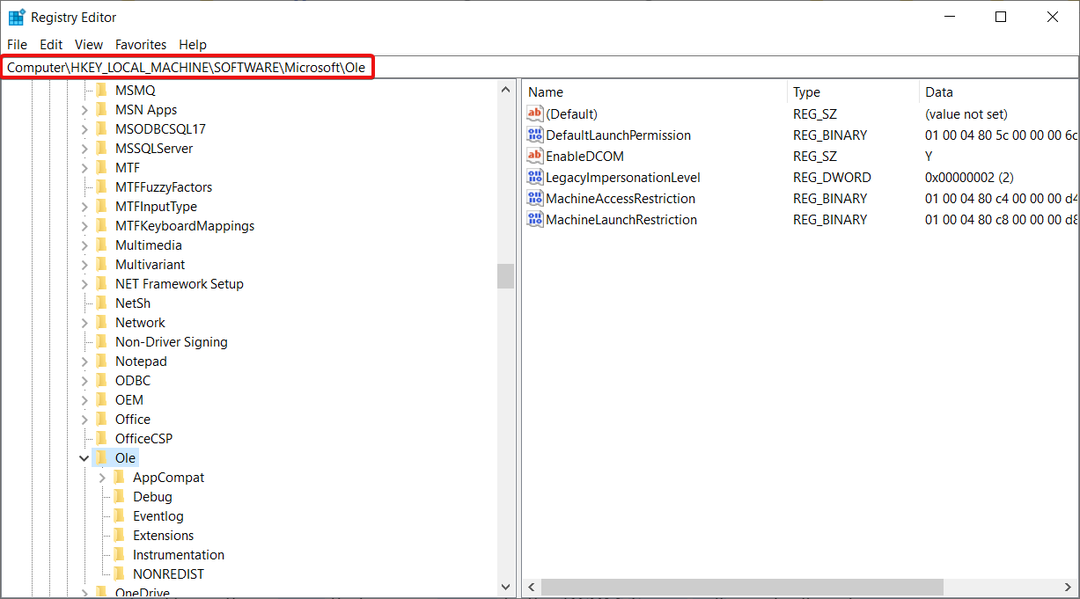
4. Dzēsiet šādus taustiņus:DefaultAccessPermission,DefaultLaunchPermission,Machine Access Restriction, unMachineLaunchRestriction.
5. Visbeidzot, varat saglabāt izmaiņas, restartējot datoru.
Ieteicamais veids, kā labot DistributedCOM kļūda 10016 nozīmē veikt dažas izmaiņas jūsu reģistrā. The Ja no reģistra izdzēsīsit iepriekš minētās četras atslēgas, sistēmai tiks rakstītas noklusējuma atļaujas.
Tādējādi programmas, kurām nepieciešama piekļuve DCOM serverim, galu galā iegūs piekļuvi.
2. Lai labotu šo kļūdu, izmantojiet trešās puses programmatūru
Daudzas Windows kļūdas ir diezgan grūti noteikt, un DistributedCOM 10016 kļūda noteikti ir viena no tām.
Kā redzat, šeit ir daži lieliski risinājumi, taču, ja reģistra rediģēšana nav jūsu lieta, varat mēģināt izmantot īpašu risinājumu, kas automātiski novērsīs problēmu.
Tālāk ieteiktais risinājums var novērst visas Windows 10 kļūdas, tostarp BSoD un DLL problēmas, tāpēc izmēģiniet to.
Windows atjaunināšana ir paredzēta, lai uzlabotu operētājsistēmas vispārējo veiktspēju, integrētu jaunas funkcijas un pat jauninātu esošās. Tomēr ir gadījumi, kad dažas kļūdas var rasties negaidīti.
Par laimi, ja gadās saskarties ar šādām problēmām, ir pieejama specializēta Windows labošanas programmatūra, kas var palīdzēt tās ātri atrisināt, un tā tiek saukta Restoro.
Izmantojot Restoro, varat labot reģistra kļūdas:
- Lejupielādējiet un instalējiet Restoro.
- Palaidiet lietojumprogrammu.
- Pagaidiet, līdz lietojumprogramma atradīs visas sistēmas stabilitātes problēmas un iespējamās ļaunprātīgas programmatūras infekcijas.
- Nospiediet Sāciet remontu.
- Restartējiet datoru, lai visas izmaiņas stātos spēkā.
Kad process ir pabeigts, jūsu datoram vajadzētu darboties nevainojami, un jums vairs nebūs jāuztraucas par jebkāda veida Windows atjaunināšanas kļūdām.
⇒ Iegūstiet Restoro
Atruna:Lai veiktu noteiktas darbības, šī programma ir jājaunina no bezmaksas versijas.
3. Iespējojiet pietiekamas atļaujas
- Nospiediet pogu Windows taustiņš + R lai sāktu Skrien lietotne.
- Tips regedit un nospiediet Ievadiet vai noklikšķiniet labi.

- Pārejiet uz šādu reģistra sadaļu:
HKEY_CLASSES_ROOT\CLSID - Paplašiniet to un pamaniet CLSID mapi, kurai ir tāds pats CLSID, kāds jums ir kļūda.
- Ar peles labo pogu noklikšķiniet un atlasiet šo mapi.
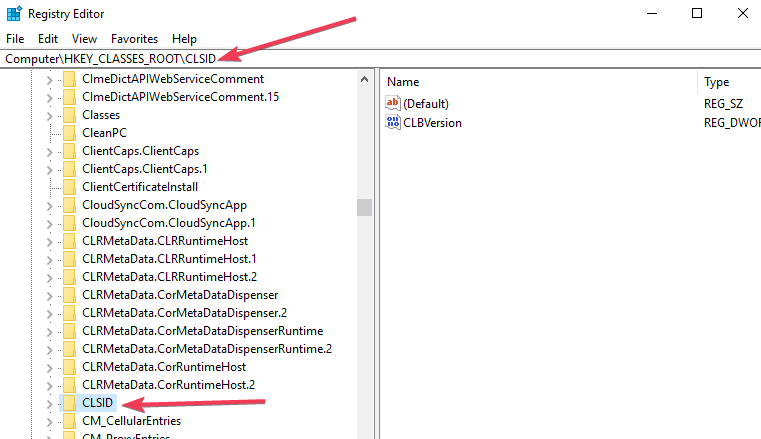
- Jūs varēsiet redzēt īpašnieks loga augšpusē. Jums ir jāmaina īpašnieks uz Administratoru grupa.
- Tagad jums ir jāizvēlas Aizstāt visus bērnu objektu atļauju ierakstus kas ir pieejami īpašnieka loga apakšā.
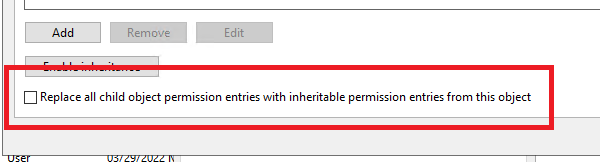
- Jūs redzēsit Windows drošības brīdinājumu, tagad noklikšķiniet uz labi un Jā pogas attiecīgi.
- Noklikšķiniet uz Pievienot pogu, veids Visi pieejamajā laukā un noklikšķiniet uz labi pogu iepriekšējā atļauju logs.
- Jūs redzēsit lietotāju sarakstu augšpusē galvenās atļaujas logs. Tagad atlasiet Visi zem lietotāju saraksta un atlasiet atļauju dot Pilna kontrole lietotājam apakšā.
- Klikšķis labi uz apiemērot pilnu kontroli un saglabājiet izmaiņas.
- Tālāk jums ir jāpaplašina šāda mape:
HKEY_LOCAL_MACHINE\Programmatūra\ClassesAppID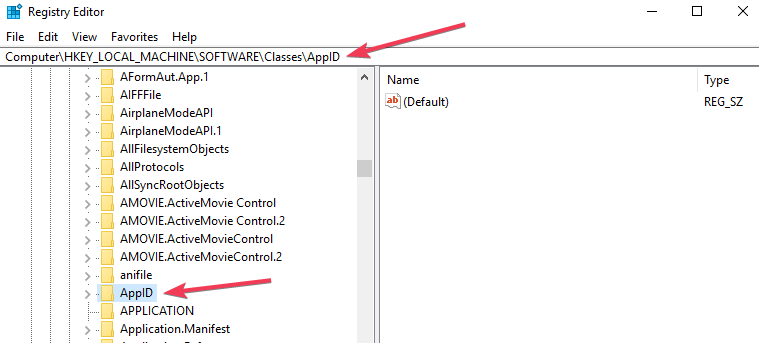
- Atlasiet mapi, kurā ir APPID līdzīgi kā kļūdas ziņojumā, un ar peles labo pogu noklikšķiniet uz tā.
- Lai atļautu, atkārtojiet 5. līdz 10. darbību pietiekamas atļaujas attiecīgajai lietotnei.
- Tiks redzama reģistra atslēga, kurai būs līdzīgs nosaukums pakalpojumam, kas izraisa kļūda.
- Noklikšķiniet uz Sākt poga, ierakstiet vadības panelis, un rezultātos noklikšķiniet uz lietotnes.
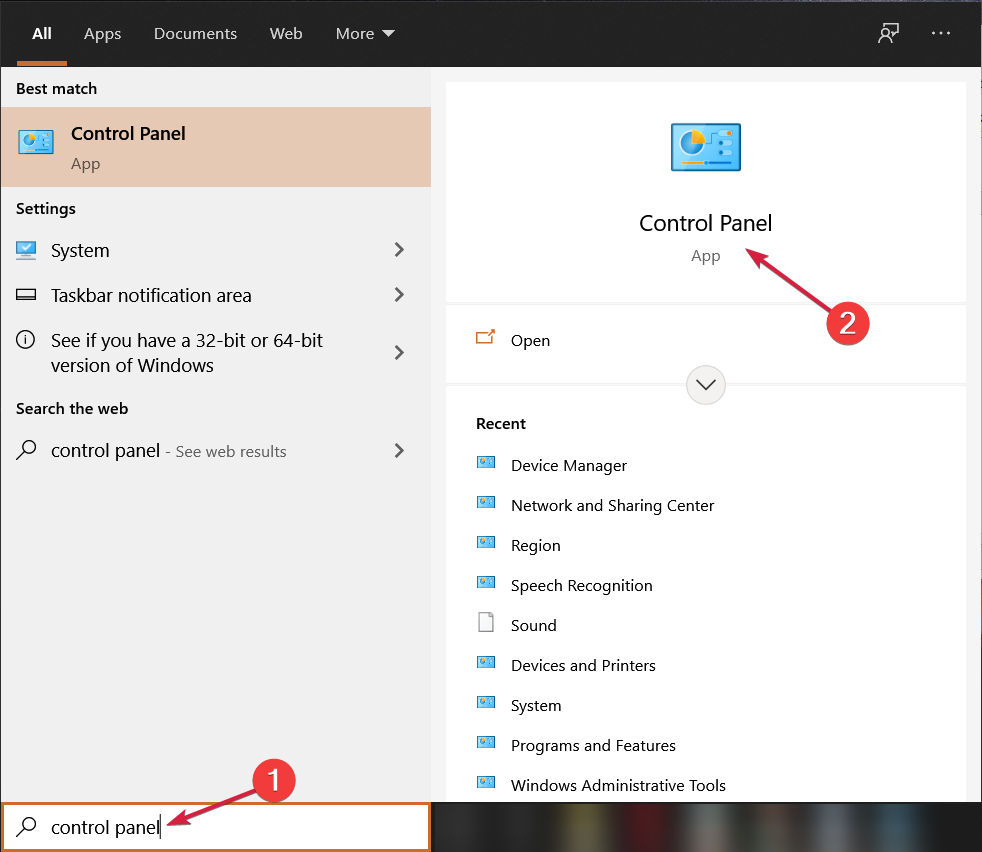
- Pārejiet uz augšējo labo stūri, lai iespējotu ikonu skatu.
- Tālāk jums jāpārvietojas uz Administratīvie rīki un atlasiet Komponentu pakalpojumi.
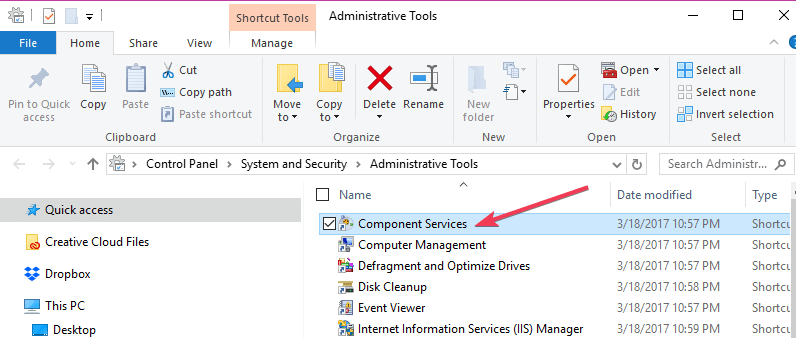
- Iet uz Dators un izvēlēties Mans dators.
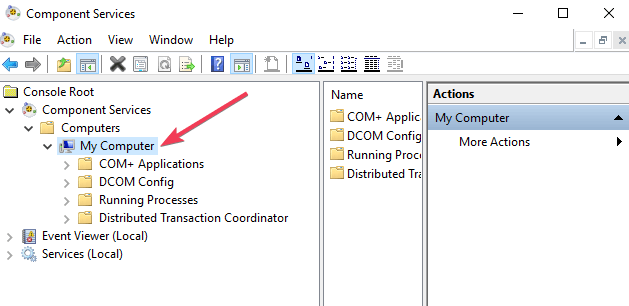
- Ar peles labo pogu noklikšķiniet uz problēmu izraisošā pakalpojuma un noklikšķiniet uz Īpašības.
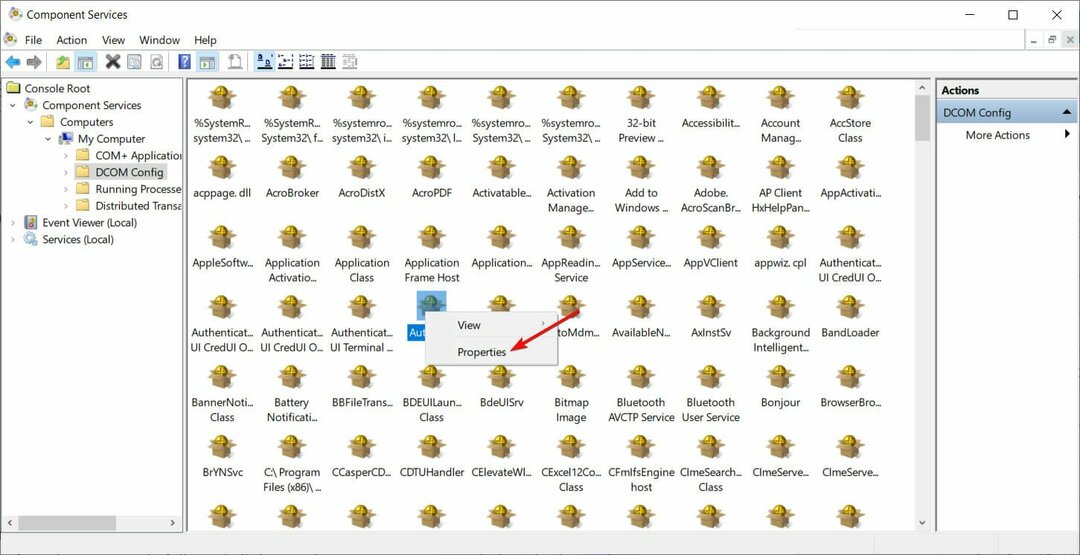
- Izvēlieties Drošība cilne.

- Ja esat pareizi veicis visas iepriekšējās darbības, lai iestatītu atļaujas reģistrs, varat izvēlēties Pielāgot uz Palaišanas un aktivizācijas atļaujas, Piekļuves atļaujas, un Konfigurācijas atļaujas kategorijām.
-
Klikšķis Rediģēt uz Palaišanas un aktivizācijas atļaujas. (KlikšķisNoņemt ja saņemat šādu brīdinājumu vienam vai vairākiem pievienotajiem atļauju ierakstiem ir neatpazīts tips)
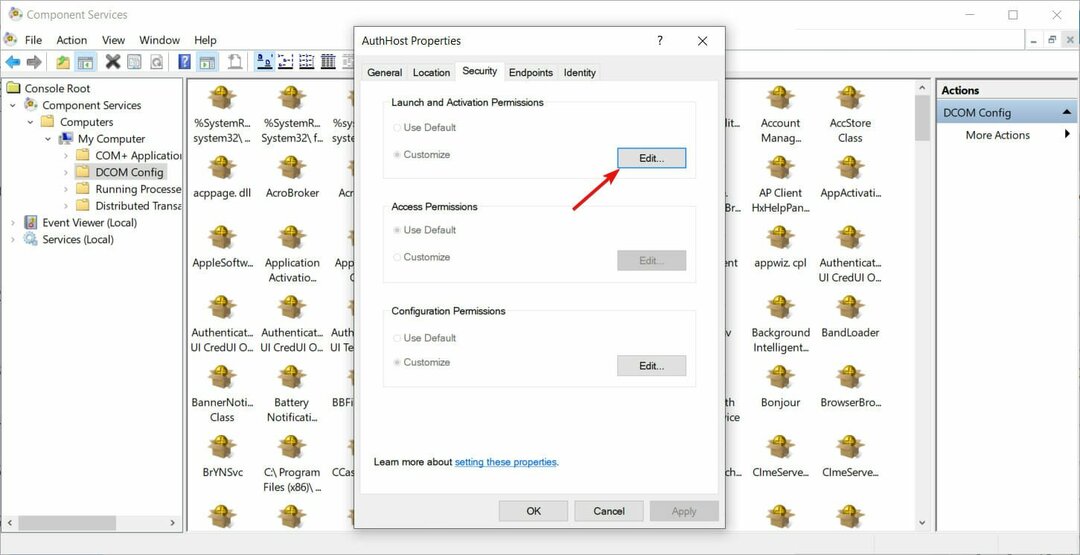
- Tagad atrodiet Sistēma zem lietotāju saraksta. Noklikšķiniet uz Pievienot pogu, ja nevarat to atrast, ierakstiet Sistēma un nospiediet labi pogu.
- Tagad varēsiet izvēlēties Sistēma pašreizējā logā zem lietotāju saraksta. Meklēt Vietējā palaišana un vietējā aktivizēšana un atlasiet Atļaut.
- Klikšķis labi, lai saglabātu izmaiņas, un atkārtojiet 18. darbību Piekļuves atļaujas un Konfigurācijas atļaujas arī.
Visbeidzot, jūs atradīsit kādu citu CLSID un AppID vērtības. Atkārtojiet šīs darbības visām tām vērtībām, kas ir norādītas notikumu žurnālos. Izmaiņas stāsies spēkā pēc sistēmas restartēšanas.
Lai gan šķiet, ka trešais risinājums ir garš un drudžains, tas ir ieteicams tikai tiem lietotājiem, kuri nespēj atrisināt problēmu. kļūda izmantojot iepriekšējās metodes.
- Notikuma ID 7000: kā novērst šo pakalpojumu vadības pārvaldnieka kļūdu
- EventID 10016 kļūda operētājsistēmā Windows 10/11 [FULL FIX]
- Labojums: notikuma ID 1000 lietojumprogrammas kļūda operētājsistēmā Windows 10/11
Lai gan tā ir modernāka par Windows 10, jaunā OS joprojām ir ļoti līdzīga savā kodolā, un lieki piebilst, ka tā pārņēma daudzas vecās operētājsistēmas kļūdas, tostarp DistributedCOM 10016 kļūdu.
Tomēr tas arī palīdzēs atrisināt problēmu operētājsistēmā Windows 11, izmantojot visus iepriekš aprakstītos risinājumus operētājsistēmai Windows 10.
Reģistra redaktors un komponentu pakalpojumu lietotnes operētājsistēmā Windows 11 ir identiskas, tāpēc nebūs problēmu piekļūt tām un veikt iepriekš norādītās darbības.
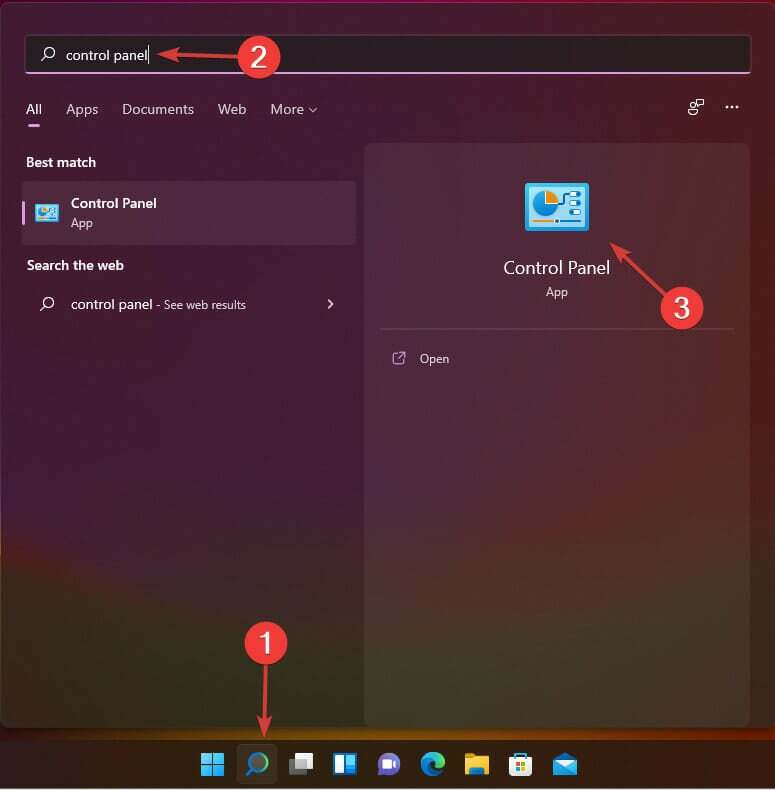
Vienīgā atšķirība ir tajā, kā palaižat programmas, un operētājsistēmā Windows 11 uzdevumjoslā ir speciāla palielināmā stikla ikona.
Lielākā daļa lietotāju ir spējuši atrisināt problēmu, izmantojot visus tos. Tādējādi jūs varētu ātri atbrīvoties no Windows 10 un 11 DistributedCOM 10016 kļūdas, ja pareizi izpildīsit katru darbību.
Tā kā kļūda ir pietiekami izplatīta un ietekmē daudzus Windows lietotājus, Korporācijai Microsoft ir izvērsts ceļvedis, kā risināt šo problēmu. Varat to pārbaudīt, ja jūs interesē uzlaboti risinājumi un padziļināts cēloņu un problēmas skaidrojums.
Tā kā šī problēma ir saistīta ar tiesībām un atļaujām, jūs varētu interesēt, kā to izdarīt mainiet atļaujas piekļūt failam vai modificēt to.
Atstājiet mums piezīmi, ja jums izdevās novērst problēmu, izmantojot mūsu risinājumus. Ja jums ir kāds ātrs kļūdas risinājums, varat arī kopīgot informāciju ar mums.


![Ātrā palīdzība nedarbojas operētājsistēmā Windows 11/10 [Labots 5 veidos]](/f/1a31147fffbc549e55c861ea2ae644bc.jpg?width=300&height=460)